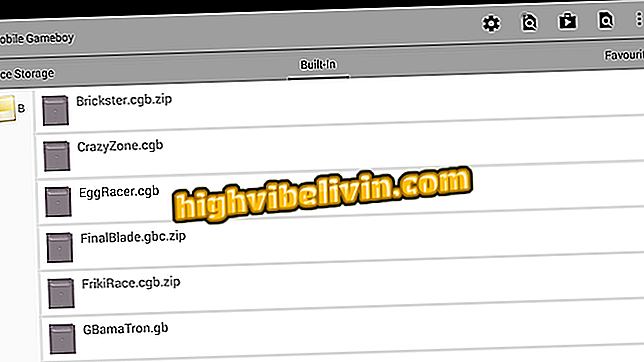अपने फ़ोन से YouTube चैनल अवरुद्ध करना
आप Android और iPhone (iOS) ऐप से YouTube चैनल को ब्लॉक कर सकते हैं। सक्रिय सुविधा के साथ, अवरुद्ध प्रोफ़ाइल आपके वीडियो पर टिप्पणी नहीं कर सकती है या निजी संदेश नहीं भेज सकती है। हालाँकि, आपके चैनल की सामग्री को अभी भी देखा और वोट किया जा सकता है। फ़ंक्शन किसी के लिए भी आदर्श है जो किसी विशेष खाते को अप्रिय या अप्रिय टिप्पणी करने से रोकना चाहता है।
यदि आप क्रिया को वापस करना चाहते हैं और प्रोफ़ाइल को अनब्लॉक करना चाहते हैं, तो बस प्रक्रिया को दोहराएं और रियायतें तुरंत बहाल की जाएंगी। निम्नलिखित ट्यूटोरियल में, जांचें कि किसी उपयोगकर्ता को अपने स्मार्टफ़ोन से YouTube ऐप में ब्लॉक और अनब्लॉक कैसे करें। इस प्रक्रिया को Apple के iOS 12 के साथ iPhone 8 पर प्रदर्शित किया गया था, लेकिन Google सिस्टम के साथ उपकरणों के लिए ऐप संस्करण के लिए युक्तियां भी मान्य हैं।
YouTube Go का उपयोग कैसे करें, ऐप जिसे घुमाने के लिए अच्छे इंटरनेट की आवश्यकता नहीं है

सरल तरीके से अपने मोबाइल फ़ोन पर YouTube चैनल ब्लॉक करना सीखें
सेल फोन, टीवी और अन्य डिस्काउंट उत्पाद खरीदना चाहते हैं? तुलना जानिए
चरण 1. उस चैनल तक पहुंचें जिसे आप स्क्रीन के ऊपरी दाएं कोने में स्थित बटन को ब्लॉक और स्पर्श करना चाहते हैं। दिखाई देने वाले मेनू में, "उपयोगकर्ता को ब्लॉक करें" पर जाएं;

YouTube पर किसी उपयोगकर्ता को अवरोधित करें
चरण 2. अंत में, "लॉक" में लॉक की पुष्टि करें;

मोबाइल से YouTube पर चैनल लॉक की पुष्टि करें
चरण 3. इसके बाद, यदि आप अनलॉक करना चाहते हैं, तो बस चैनल पर वापस जाएं और ऊपरी दाएं कोने में बटन स्पर्श करें। अंत में, "उपयोगकर्ता को अनब्लॉक करें" को स्पर्श करें और कार्रवाई की पुष्टि करें।

YouTube पर किसी उपयोगकर्ता को मोबाइल के माध्यम से अनब्लॉक करें
तैयार है। कुछ उपयोगकर्ताओं को अपने YouTube वीडियो पर टिप्पणी करने से रोकने के लिए युक्तियों का लाभ उठाएं।
शुरुआती YouTube चैनलों को कैसे बढ़ावा दें? उपयोगकर्ता फोरम पर प्रतिक्रिया देते हैं।

YouTube ऐप को कैसे बंद करें और वीडियो सुनते रहें